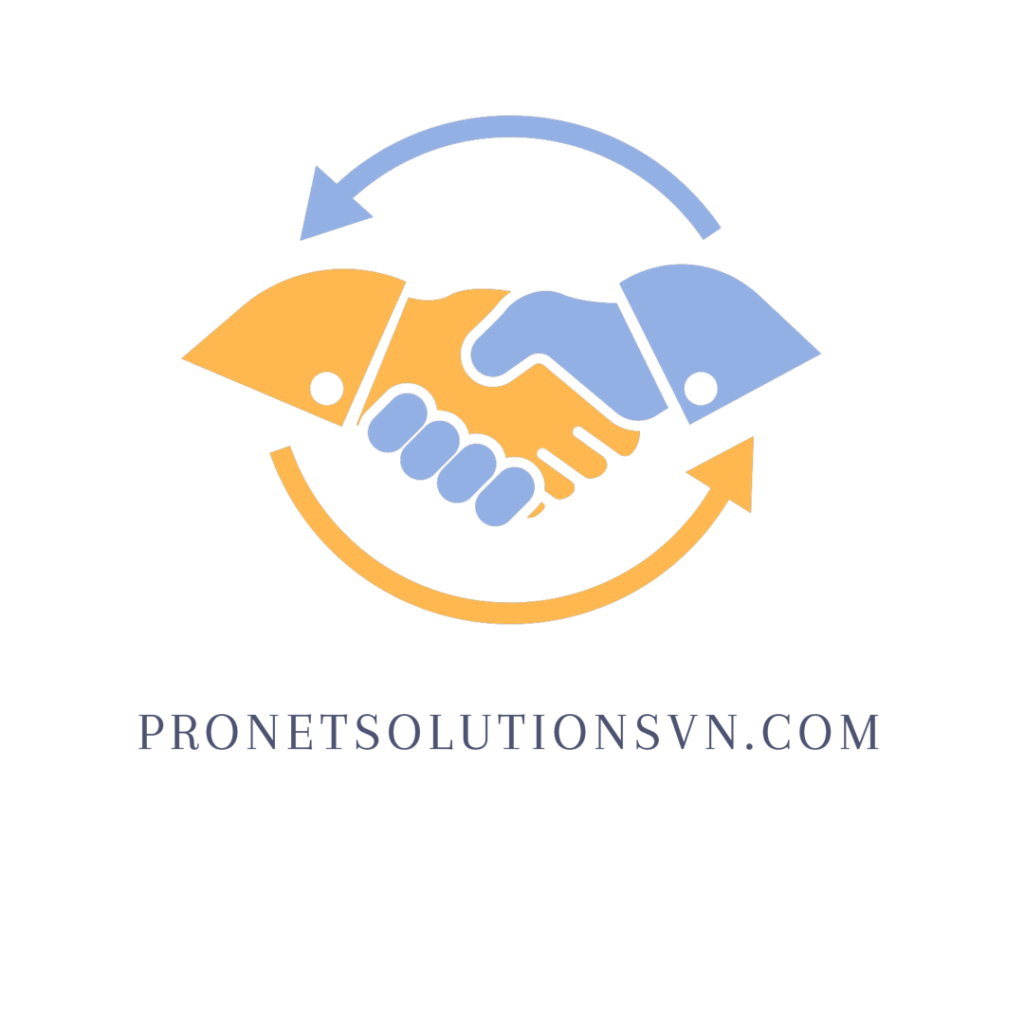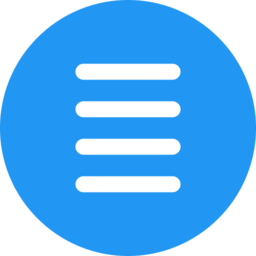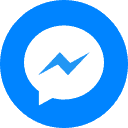Máy tính của bạn bỗng nhiên không vào được mạng và bạn đang rất khó chịu vì điều đó. Có rất nhiều nguyên nhân xảy ra tình trạng mất mạng, lỗi mạng. Để giải quyết nhanh các vấn đề này thì bạn hãy tham khảo xem vì sao máy tính không vào được mạng và cách khắc phục tình trạng này như thế nào ngay dưới đây nhé!
-
Không vào được mạng là do thiết bị Modem, Router
Nguyên nhân có thể do các thiết bị Modem, Router đã bị lỗi. Có thể do dây nguồn nối đến thiết bị này bị lỏng lẻo, bị đứt, gặp sự cố nên làm cho Modem, Router bị tắt. Bạn hãy kiểm tra lại nguồn điện cho thiết bị. Nếu không phải do nguồn điện thì bạn cần phải tắt và khởi động lại thiết bị này để kết nối mạng.
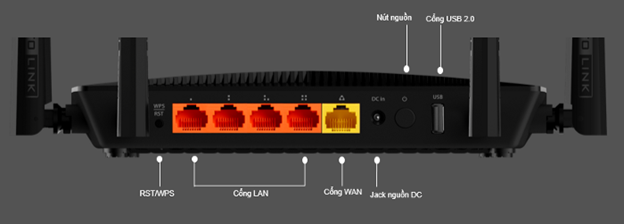
-
Thay đổi địa chỉ IP
Ban đầu bạn cần xác định rằng máy tính của bạn không kết nối được hay tất cả các thiết bị khác đều không truy cập internet. Trong trường hợp tất cả đều không kết nối được thì cần phải kiểm tra lại kết nối internet đang sử dụng. Còn trường hợp chỉ riêng máy tính của bạn bị ngắt kết nối thì bạn cần phải thay đổi địa chỉ IP máy tính. Có thể địa chỉ IP của bạn đã trùng với thiết bị khác nên không vào được mạng trong khi đó các thiết bị khác vẫn sử dụng Internet bình thường.
-
Reboot lại Modem từ xa
Đây là trường hợp sử dụng khi mà bạn cần thực hiện thay đổi khi bạn dùng chung mạng cùng với người khác. Chẳng hạn như sử dụng chung với hàng xóm nhà mình. Nhưng không may họ đi vắng và bạn bị rớt mạng nên cần phải reboot lại Modem từ xa.
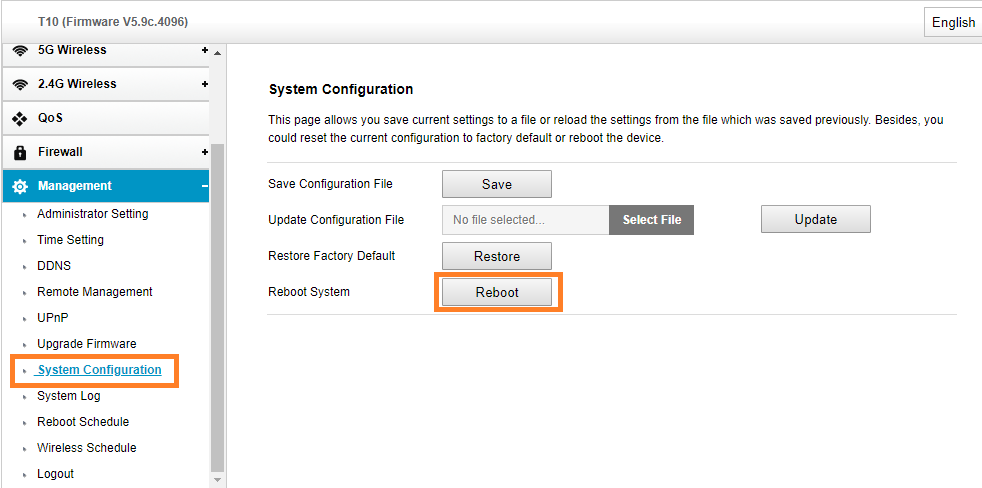
Điều cần thiết để thực hiện việc này là bạn cần có mật khẩu đăng nhập modem. Để bạn có thể đăng nhập vào tài khoản cài đặt modem và khởi động lại thiết bị này trong mục Advanced Setup hoặc phần System & Tools.
-
Dùng Windows Network Troubleshooter
Khi phát hiện máy tính không kết nối được mạng thì bạn có thể sử dụng ngay cách này trực tiếp trên máy. Bằng cách click chuột phải vào biểu tượng kết nối internet phía góc phải ở dưới màn hình. Chọn Troubleshoot problems. Lúc này Windows Network Troubleshooter sẽ khởi chạy và tự động tìm lỗi, sự cố và sửa chữa lỗi không kết nối được internet cho bạn.
Thông thường nếu phát hiện ra lỗi thì sẽ khắc phục và vào được mạng ngay lúc đó, còn không thì bạn cần sử dụng cách khác.
-
Kiểm tra IP có hợp lệ hay không
Một địa chỉ IP hợp lệ thì mới có thể giúp máy tính kết nối internet dễ dàng. Trong trường hợp IP của bạn được cấp chưa chính xác thì cần phải kiểm tra lại bằng cách:
Nhấp chuột phải vào biểu tượng mạng trên máy tính => Network and Sharing Center => chọn vào mạng đang sử dụng => Properties.
Lúc này bạn tìm đến Internet Protocol Version 4 và nhấn vào thì bảng Internet Protocol Version 4(TCP/IPCP) Properties hiện ra => chọn ở hai phần Obtain an IP address automatically và Obtain an DNS address automatically => OK
Để máy tính được cấp một địa chỉ hợp lệ thì bạn hãy vào Windows PowerShell (Admin) và gõ lệnh “ipconfig”. Kéo xuống phía dưới và nhập vào bảng 2 lệnh ipconfig /release và ipconfig /renew . Lúc này máy tính của bạn sẽ có một địa chỉ IP hợp lệ.
-
Lệnh Ping và Tracert
Nếu như bạn đã thực hiện việc cấp lại IP mà vẫn không được thì vẫn mở bảng Windows PowerShell (Admin) ra và gõ lệnh “ping 8.8.8.8” hoặc lệnh “tracert 8.8.8.8”. Hai lệnh này sẽ giúp bạn kiểm tra các gói tin có được gửi thành công giữa máy tính của bạn và máy chủ DNS của Google hay không. Nếu không thì sự cố nằm ở đường dây kết nối hoặc thiết bị mạng của bạn.
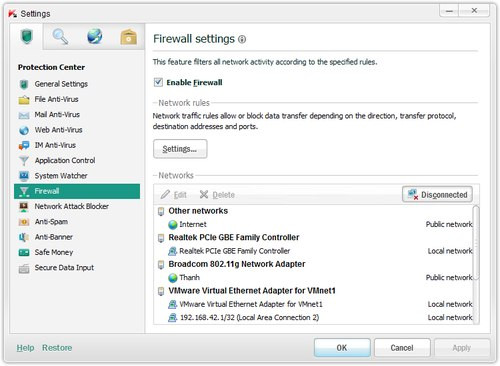
-
Liên hệ với nhà mạng
Sau khi bạn đã thử sử dụng hết tất cả những cách trên mà tình trạng máy tình của bạn vẫn không thể kết nối internet. Thì bạn cần liên hệ ngay với nhà cung cấp mạng, thông báo tình hình cho kỹ thuật viên, vấn đề đang xảy ra với việc kết nối internet của bạn. Để họ có biện pháp khắc phục và trợ giúp kịp thời nhất.
Với những cách kiểm tra và cách khắc phục lỗi không vào được mạng như chúng tôi đã chia sẻ như trên sẽ giúp ích cho bạn. Hãy áp dụng để có thể trải nghiệm internet luôn mượt mà nhé!